Cómo instalar Node.js en Ubuntu o Debian
Cada vez son más las aplicaciones desarrolladas con Node.js y tarde o temprano nos encontramos con la necesidad de instalarlo en nuestro sistema operativo. En este tutorial vamos a hablar de cómo instalar Node.js en Ubuntu o Debian y además también instalaremos el gestor de paquetes npm.
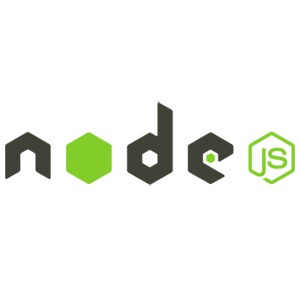
Para nuestras pruebas hemos empleado Ubuntu 16.04 LTS, pero las instrucciones que daremos funcionarán en Debian sin problemas. Nos basaremos en las instrucciones facilitadas desde la página oficial de NodeSource en GitHub, donde además se incluyen instrucciones de instalación para CentOS, Fedora y RedHat.
Introducción: cuestiones preliminares que debemos conocer.
La instalación de Node.js en Ubuntu está rodeada de bastantes conflictos originados por el nombre del binario. Este conflicto se debe a que ya existe una aplicación llamada node en los repositorios de Ubuntu y entonces se decidió llamar al binario de Node.js como nodejs para evitar conflictos.
Esto que parecía una solución, ha traído varios problemas de compatibilidad y más de un dolor de cabeza a los usuarios. Para evitar posibles conflictos, nuestra primera acción será eliminar las posibles instalaciones de node ejecutando los comandos:
sudo apt-get --purge remove node
sudo apt-get --purge remove nodejs
En este tutorial vamos a mostraros dos métodos para instalar Node.js en Ubuntu o Debian, uno para hacerlo desde los repositorios oficiales y otro para instalarlo desde el PPA oficial de Nodesource.
La instalación desde los repositorios oficiales tiene la ventaja de que es considerada como estable, pero también es cierto que tendremos que lidiar con el conflicto del nombre del binario. Por otro lado, si hacemos la instalación desde el PPA oficial de Nodesource, podremos elegir qué versión instalar y no nos encontraremos con el conflicto de nombres.
En mi opinión usar el PPA tiene más ventajas, por eso lo recomiendo, pero aquí os mostraremos ambas opciones para que podáis elegir.
Cómo instalar Node.js en Ubuntu o Debian desde los repositorios oficiales.
En el momento de escribir este artículo, la versión instalada desde los repositorios oficiales es Node.js 4.2.6, que es considerada como LTS y cuyo ciclo de vida termina el 1 de Abril de 2018.
Para instalar Node.js ejecutamos el comando:
sudo apt-get install nodejs
Una vez instalado, ya podemos acceder al binario con el comando nodejs, pero si ejecutamos el comando node, veremos que nos devuelve un error. Para solucionar este conflicto tenemos que instalar el paquete nodejs-legacy con el comando:
sudo apt-get install nodejs-legacy
Ahora ya podemos ejecutar nodejs o node indistintamente.
Finalmente, podemos instalar el gestor de paquetes npm con el comando:
sudo apt-get install npm
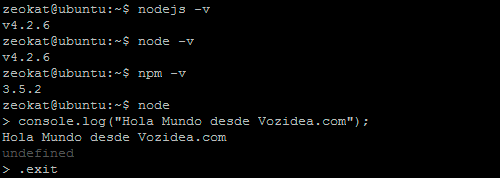
Cómo instalar Node.js desde el PPA oficial de NodeSource en Ubuntu o Debian.
Al emplear el PPA oficial de NodeSource lo primero que debemos tener en cuenta es que se instalará Node.js y su gestor de paquetes npm de una vez, sin instalarlos por separado.
El segundo aspecto que debemos considerar, es que versión de Node.js instalar. En el momento de escribir este tutorial tenemos disponible:
- La serie 4.x: se considera como estable y LTS con fin de soporte el 1 de Abril de 2018.
- Serie 5.x: no es LTS (instalación no recomendada).
- La serie 6.x: versión LTS con soporte hasta el 18 de Abril de 2019 (instalación recomendada).
- Serie 7.x: versión en actual desarrollo no LTS (instalación recomendada sólo si quieres probar las últimas novedades incorporadas).
Con la versión 6.x no he tenido problemas hasta el momento y como tiene soporte a largo plazo hasta 2019, es la que elijo para instalar normalmente. En primer lugar nos aseguraremos de que tenemos cURL instalado, de no ser así lo instalamos fácilmente con el comando:
sudo apt-get install curl
Para instalar Node.js desde el PPA, ejecutamos los comandos:
curl -sL https://deb.nodesource.com/setup_6.x | sudo -E bash -
sudo apt-get install nodejs
Ahora vemos que tanto el comando nodejs como node son funcionales y además también tenemos instalado el gestor de paquetes npm.
Si quisiésemos instalar otra versión, el primer comando sería:
- 4.x:
curl -sL https://deb.nodesource.com/setup_4.x | sudo -E bash - - 5.x:
curl -sL https://deb.nodesource.com/setup_5.x | sudo -E bash - - 6.x:
curl -sL https://deb.nodesource.com/setup_6.x | sudo -E bash - - 7.x:
curl -sL https://deb.nodesource.com/setup_7.x | sudo -E bash -
Para terminar, también es recomendable instalar el paquete build-essential porque algunos paquetes de npm que compilan código lo van a necesitar. Así que ejecutamos el comando:
sudo apt-get install build-essential
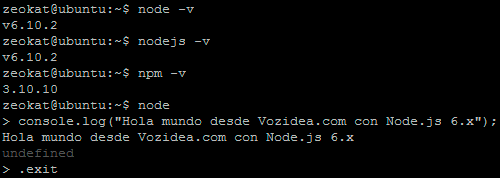
Para terminar.
Vemos que la instalación de Node.js en Ubuntu o Debian es bastante sencilla. Habría un último método empleando un script llamado nvm (Node Version Manager) que nos permite instalar y gestionar diferentes versiones de Node.js de forma simultánea.
No vamos a tratar este método de instalación, ya que generalmente no es necesario tener varias versiones de Node.js instaladas, pero está bien conocer esa posibilidad.
Por último, recordaros que también tenemos un tutorial de cómo instalar Node.js en Windows, por si os interesa.
